나는 내가 Google 문서에 얼마나 의존하는지 앞에서 언급했습니다.. 이 놀라운 도구 모음을 아직 사용하고 있지 않다면 놓치고 있는 것입니다. 이 시점에서 미덕을 칭찬하는 것을 귀찮게하지 않을 것입니다. 솔직히 바빠서 전환하면 됩니다.
문서의 각 개별 프로그램에 있는 많은 기능과 옵션은 Microsoft Office 도구와 거의 동일하게 작동합니다. 필요한 것을 쉽게 찾고 주변을 둘러 볼 수 있습니다. 그러나 처음에는 모든 것이 간단하지 않습니다. 저를 믿으십시오 – 나는 너무 많이 앉아서 무언가가 있는 곳을 찾아야 했습니다. 오늘은 Google 문서에서 텍스트에 줄을 긋는 방법을 빠르게 알려 드리겠습니다.
Google 문서에서 텍스트에 줄을 넣는 방법
특히 다른 사람과 공동 작업할 때 작업 중이고 문서를 변경해야 하는 경우가 있습니다. 그러나 원래 문구를 삭제할 준비가 되지 않았습니다. 이것은 텍스트를 통해 선을 그리는 곳입니다. 취소선 유용할 수 있습니다.
개인적으로 저는 Google 문서에서 엄청나게 많은 목록을 만들고 휴대폰에서 액세스할 수 있습니다. 구매/마감했지만 여전히 볼 수 있도록 목록에 있는 항목을 취소할 수 있다는 것은 건망증이 있는 제 마음에 거의 기적에 가까운 일입니다!
어떤 사람들은 취소선을 사용하여 말의 진정한 의미를 전달하기도 합니다. 예를 들어, 이 기사를 쓰기 위해 나는 절대적으로 옷을 입고, 머리를 하고, 화장을 할 것이라는 사실을 알아주셨으면 합니다. 아마 잠옷과 지저분한 롤빵을 입고 그렇게 할 것입니다.
두 시나리오 모두 텍스트를 통해 선을 "그리기"는 쉽습니다!
선을 통과할 텍스트를 강조 표시합니다.
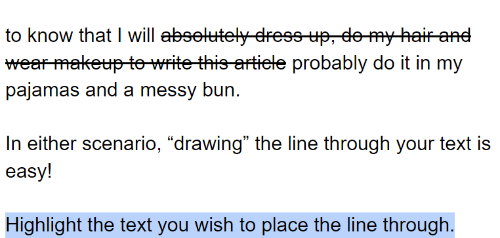
이제 "체재" 페이지 상단에서 커서를 "텍스트" 그런 다음 선택 "취소선" 팝업 메뉴에서.
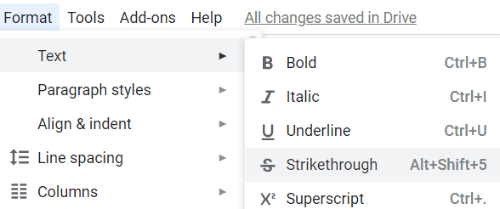
완료되었습니다! 얼마나 멋진가요?
또는 저와 같은 바로 가기 유형의 경우 텍스트를 강조 표시하고 길게 누를 수 있습니다. "알트", "옮기다" 그리고 번호 ”5” 동시에 키.
참고: Mac을 사용하는 경우 단축키는 "CMD", "옮기다" 그리고 "NS" 키.
답변을 도와드릴 수 있는 다른 유형의 Google 문서도구 질문은 무엇입니까?